Имати кеш меморију на рачунару је добра ствар. Захваљујући њему, рачунар вам може пружити брже искуство. Али ако га не чистите с времена на време, то може довести до квара апликација. Ово се дешава када се кеш који не обришете оштети. Дакле, брисањем ћете помоћи да побољшате перформансе вашег рачунара.
Како да обришете кеш меморију на рачунару са оперативним системом Виндовс 11
Од стране брисање кеша, увек ћете користити најновију верзију, а такође нема потребе да се плашите да ћете је уклонити. После неког времена, сајтови које посећујете и апликације које користите поново ће кеширати податке на вашем рачунару. Али, ако мислите да је време да обришете кеш меморију на рачунару са оперативним системом Виндовс 11, следите ове кораке.
Добра вест је да нећете морати да инсталирате другу апликацију. Можете користити Чишћење диска да очисти тај нежељени кеш. Идите на алатку за претрагу и потражите Чишћење диска.
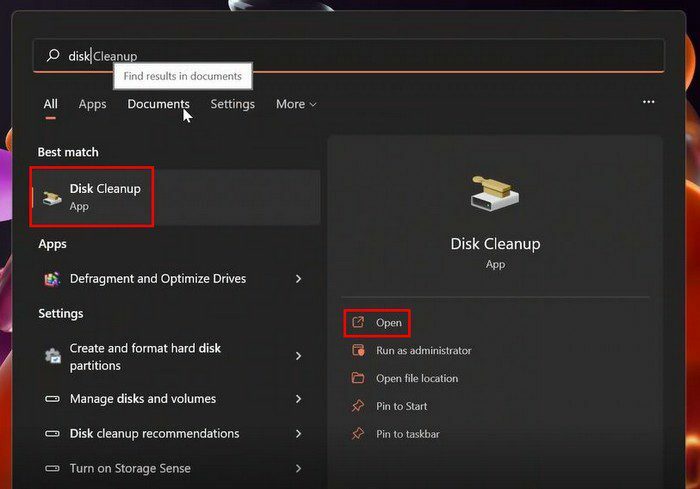
Када се појави прозор Диск Цлеанер, кликните на системске датотеке за чишћење у доњем левом углу. Не плашите се ако прозор нестане и поново се појави. То само значи да је прикупио више датотека за брисање. Сада означите поља за датотеке које желите да избришете и кликните на ОК. Видећете искачућу поруку која вас пита да ли сте сигурни да желите да избришете датотеке. Ако се нисте предомислили, кликните на дугме Избриши датотеке.
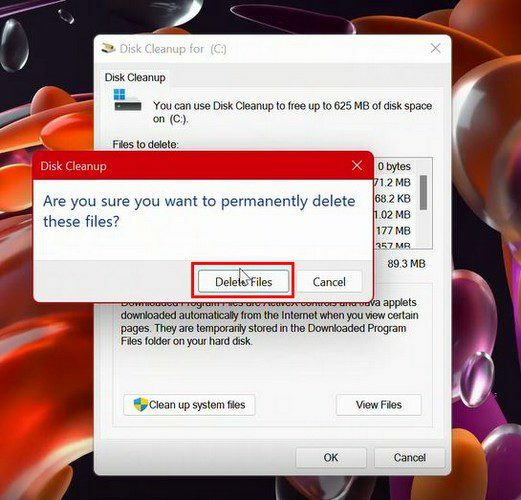
Брзи савети за брисање кеша
Ако имате проблема са Виндовс продавница, можете да обришете кеш меморију за нови почетак тако што ћете отворити оквир Рун и унети всресет.еке, не заборавите да притиснете Ентер. Празан оквир ће се појавити и нестати. То значи да је процес обављен исправно.
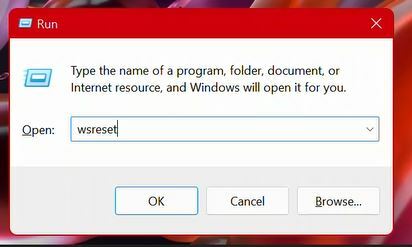
Очистите ДНС кеш меморију
Не заборавите на чишћење ДНС кеша. То можете учинити тако што ћете потражити и отворити Виндовс терминал. Када се отвори, откуцајте ипцонфиг /флусхднс.
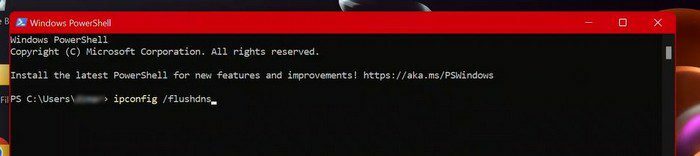
Обришите кеш меморију за Мицрософт Едге
Брисање кеша са Едге-а је такође добра идеја. То можете учинити тако што ћете отворити претраживач и отићи на Подешавања. Кликните на опцију Приватност и услуге са леве стране. Кликните на плаво дугме Изаберите шта да обришете. Када се појави прозор Обриши податке прегледања, обавезно означите поља за оно што желите да обришете.
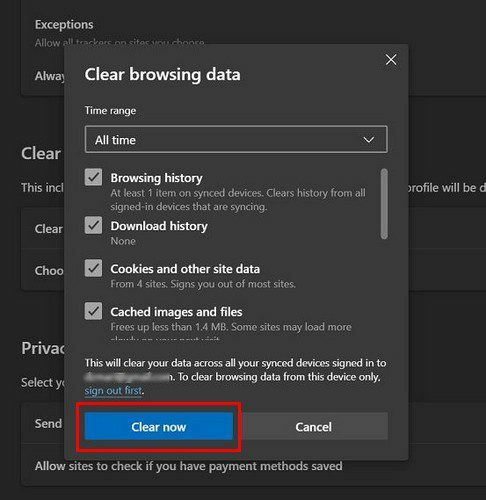
Такође, не заборавите да изаберете временски опсег на врху. Ако желите да почнете изнова, изаберите опцију Све време из падајућег менија. Такође можете да га обришете сваки пут када престанете да користите претраживач. У одељку Обриши податке прегледања кликните на опцију која каже Изабери шта да обришете сваки пут када затворите прегледач. Видећете различите опције које можете изабрати. Једноставно укључите опцију коју желите да обришете сваки пут када затворите прегледач.
Избришите кеш меморију и осећај за складиштење
Претпоставимо да је ваша кеш локација нешто без чега можете да живите. У том случају, можете га избрисати тако што ћете отићи на Подешавања > Приватност и безбедност > Локација.
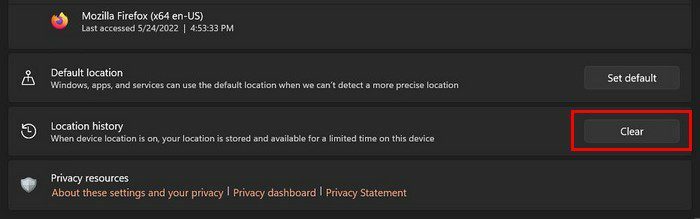
Уз Стораге Сенсе, можете да обришете кеш меморију након одређеног времена. Кликните на падајући мени за наведене опције и изаберите време. Уверите се да је дугме за укључивање укључено да би се изабране опције примениле.
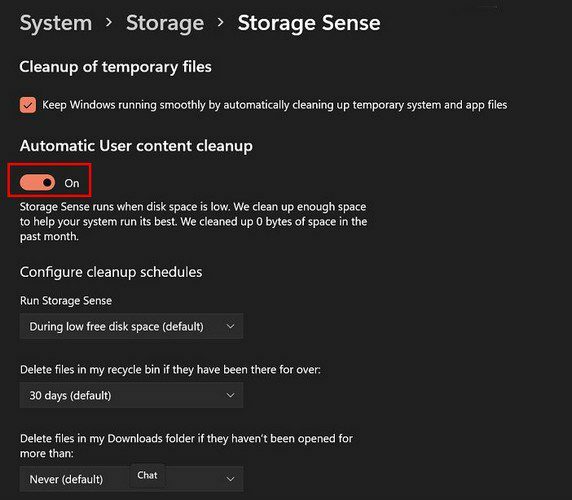
То је све. Брисањем кеша, ослобађате се застарелих података и увек радите са најновијим информацијама.
Закључак
Ако почнете да имате проблема са апликацијом, брисање кеша на рачунару са оперативним системом Виндовс 11 може помоћи. Као што видите, можете бирати између различитих опција. Шта мислите, на коју опцију ћете прво изабрати? Поделите своје мисли у коментарима испод и не заборавите да поделите чланак са другима на друштвеним мрежама.